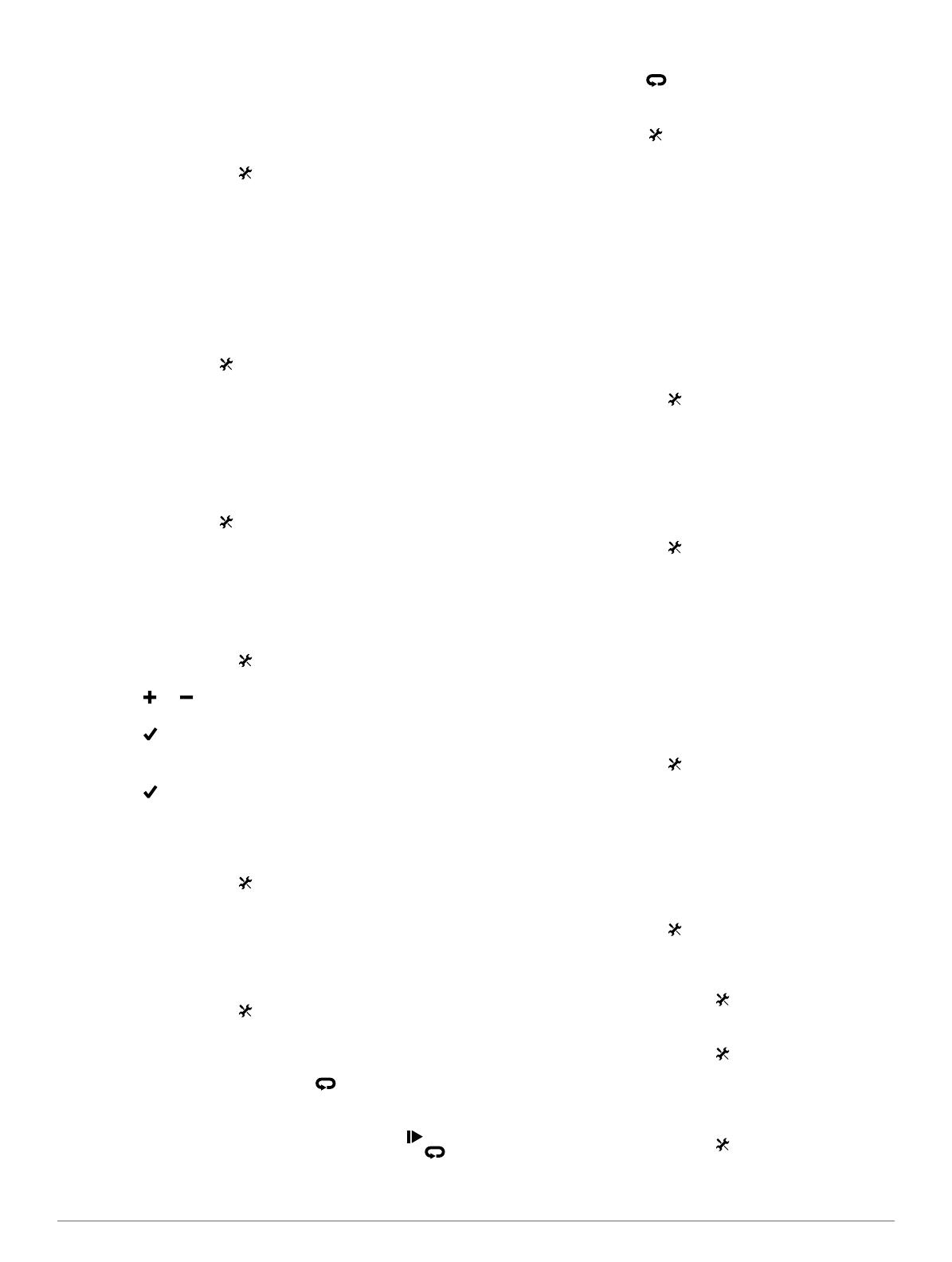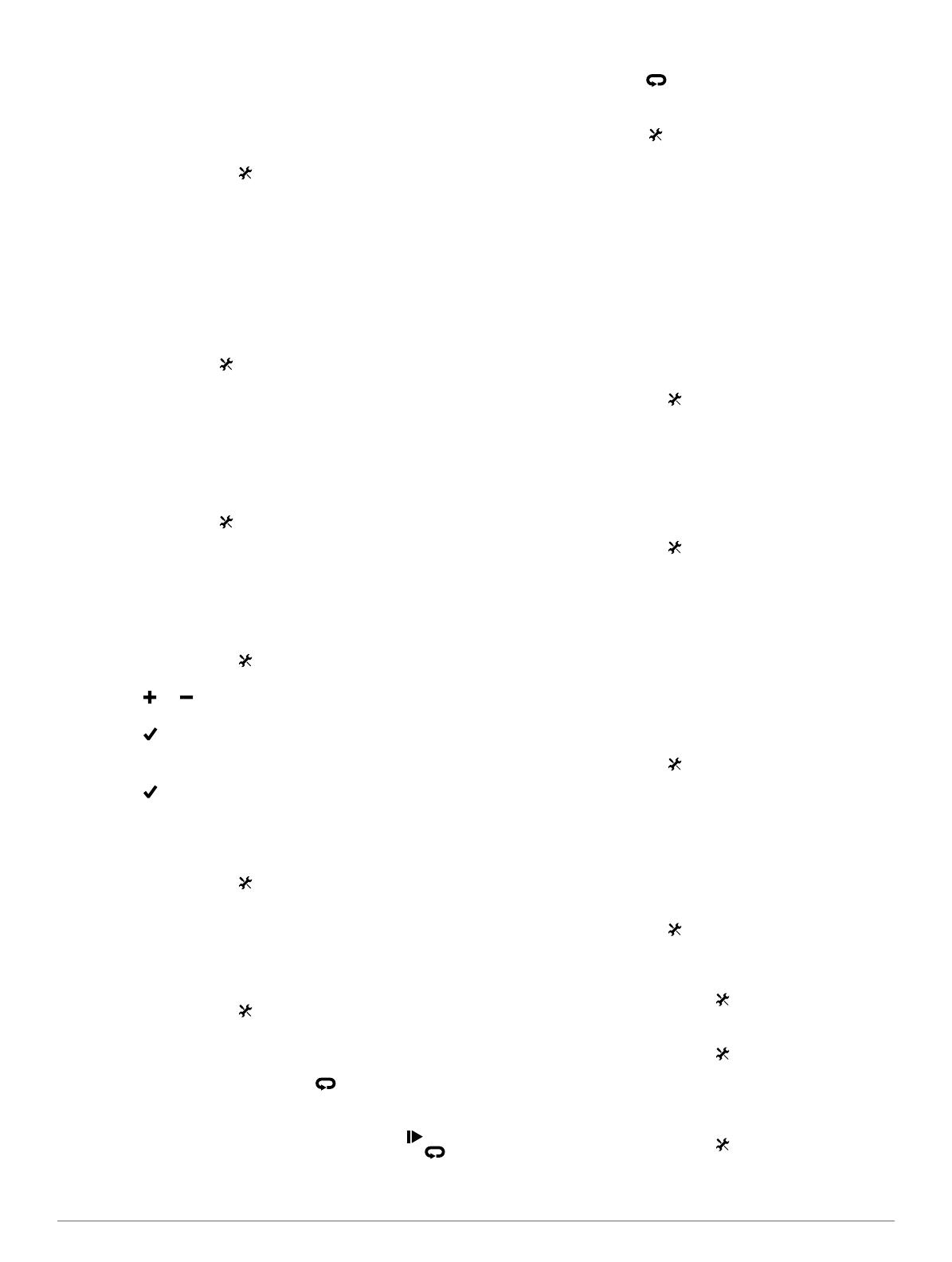
Detalhe do mapa: define o nível de detalhe no mapa. A
apresentação de mais detalhes pode levar a uma edição
mais lenta do mapa.
Informação do Mapa: ativa ou desativa os mapas atualmente
carregados no dispositivo.
Alterar a orientação do mapa
1
No ecrã inicial, selecione > Páginas de viagem > Mapa >
Orientação.
2
Selecione uma opção:
• Selecione Norte no topo para visualizar o norte no topo
da página.
• Selecione Trajeto para cima para visualizar a direção da
viagem atual no topo da página.
• Selecione Modo 3D para ver uma perspetiva de
automóvel com a direção da viagem no topo.
Definições da bússola
No ecrã inicial, selecione > Páginas de viagem > Bússola.
Bússola: ativa ou desativa a página da bússola.
Campos de dados: define os campos de dados apresentados
na página da bússola.
Definições de elevação
NOTA: o Edge Touring apresenta informações de elevação
apenas quando o dispositivo está a navegar uma rota. O Edge
Touring Plus apresenta sempre as informações de elevação.
No ecrã inicial, selecione > Páginas de viagem > Elevação.
Elevação: ativa ou desativa a página de elevação.
Campos de dados: define os campos de dados apresentados
na página de elevação.
Personalizar a página do cronómetro
Pode personalizar os campos de dados que são apresentados
na página do cronómetro.
1
No ecrã inicial, selecione > Páginas de viagem >
Cronómetro.
2
Selecione ou para alterar o número de campos de
dados na página.
3
Selecione .
4
Selecione um campo de dados para alterar o tipo de dados
apresentado no campo.
5
Selecione .
Marcar voltas por distância
Pode utilizar o Auto Lap
®
para marcar automaticamente a volta
numa determinada distância.
1
No ecrã inicial, selecione > Auto Lap > Acionador do
Auto Lap > Por distância >
Volta a
.
2
Introduza um valor.
Marcar voltas por posição
Pode utilizar o Auto Lap para marcar automaticamente a volta
numa determinada posição.
1
No ecrã inicial, selecione > Auto Lap > Acionador do
Auto Lap > Por posição >
Volta a
.
2
Selecione uma opção:
• Selecione Premir só Lap para acionar o contador de
voltas de cada vez que selecionar e sempre que
passar novamente por um desses locais.
• Selecione Iniciar e Volta para acionar o contador de
voltas na localização do GPS quando selecionar e em
qualquer local durante a viagem quando selecionar .
• Selecione Marcar e Volta para acionar o contador de
voltas numa localização específica do GPS marcada
antes da viagem e em qualquer local durante a viagem
quando selecionar .
Definições do ecrã
No ecrã inicial, selecione > Sistema > Ecrã.
Tempo da retroiluminação: ajusta a duração de tempo até
que a retroiluminação se desligue.
Modo de cores: define o dispositivo para apresentar cores
diurnas ou noturnas. Pode selecionar Automático para
permitir que o dispositivo defina automaticamente cores
diurnas ou noturnas com base na hora do dia.
Captura de ecrã: permite gravar a imagem no ecrã do
dispositivo.
Alterar o aviso de início
Esta funcionalidade deteta automaticamente quando o seu
dispositivo adquire sinais de satélite e está em movimento. É
um lembrete para iniciar o cronómetro, para que possa registar
os seus dados do exercício.
1
No ecrã inicial, selecione > Sistema > Aviso de início >
Modo Iniciar aviso.
2
Selecione uma opção:
• Selecione Uma vez.
• Selecione Repetir > Repetir atraso para alterar o
intervalo de tempo de atraso do lembrete.
Alterar o local de armazenamento de dados
1
No ecrã inicial, selecione > Sistema > Registo de dados
> Gravar para.
2
Selecione uma opção:
• Selecione Armazenamento interno para guardar os
seus dados na memória do dispositivo.
• Selecione Cartão de memória para guardar os seus
dados num cartão de memória opcional.
Alterar as unidades de medida
Pode personalizar unidades de medida para distância e
velocidade, elevação, peso, formato da posição e formato das
horas.
1
No ecrã inicial, selecione > Sistema > Unidades.
2
Selecione um tipo de medida.
3
Selecione a unidade de medida para a definição.
Personalizar o perfil do utilizador
Quando utiliza o dispositivo pela primeira vez, é-lhe solicitado
que introduza o seu sexo, idade e peso. Pode atualizar
qualquer destas definições em qualquer altura. O dispositivo
utiliza essa informação para calcular dados precisos da viagem.
No ecrã inicial, selecione > Sistema > Perfil do
utilizador.
Alterar o idioma do dispositivo
A partir do ecrã inicial, selecione > Sistema > Idioma.
Configurar os tons do dispositivo
A partir do ecrã inicial, selecione > Sistema > Tons.
Restaurar as definições de fábrica
Pode repor todas as definições que configurou na configuração
inicial.
1
A partir do ecrã inicial, selecione > Sistema > Definições
de fábrica.
2
Siga as instruções no ecrã.
6 Personalizar o seu dispositivo